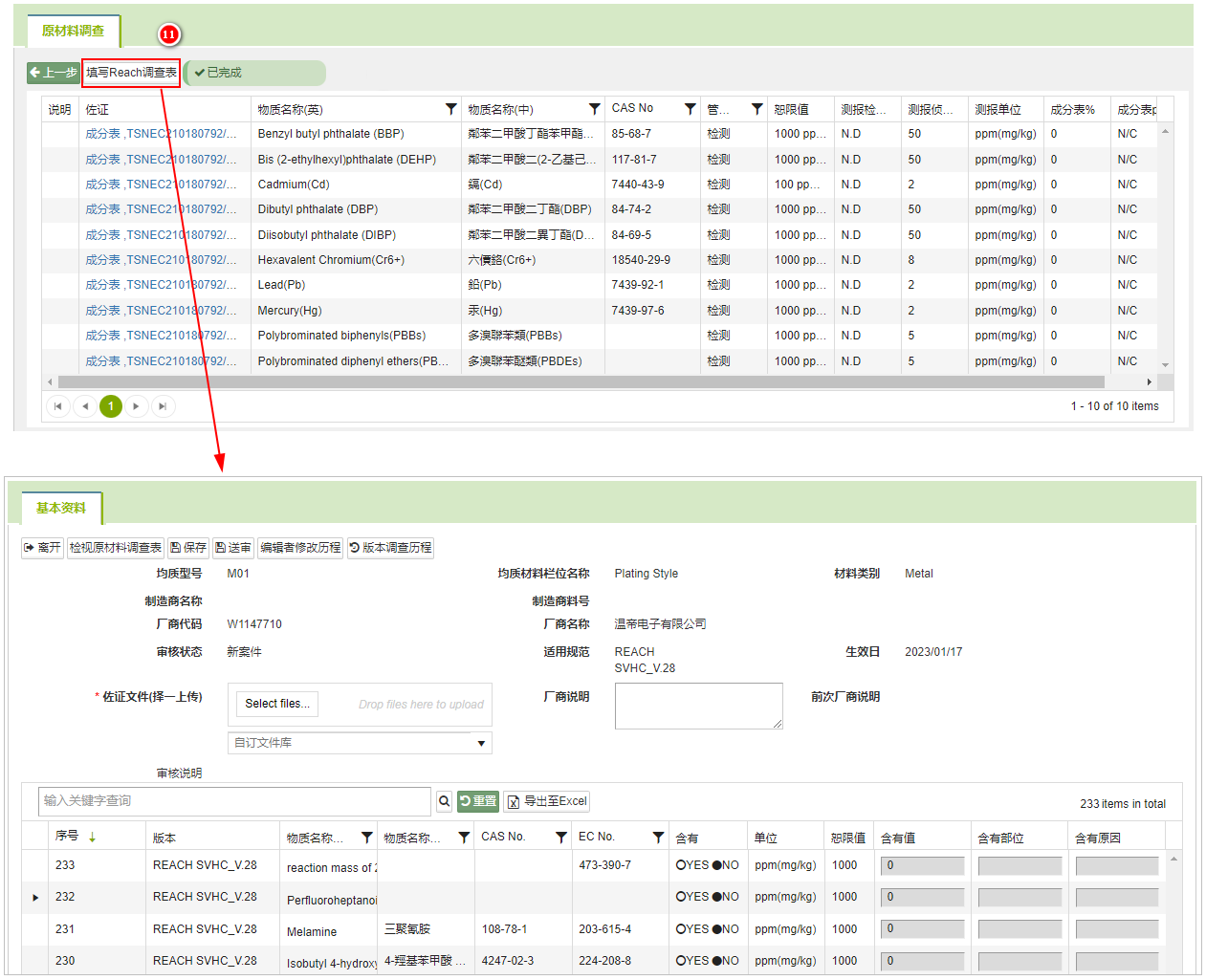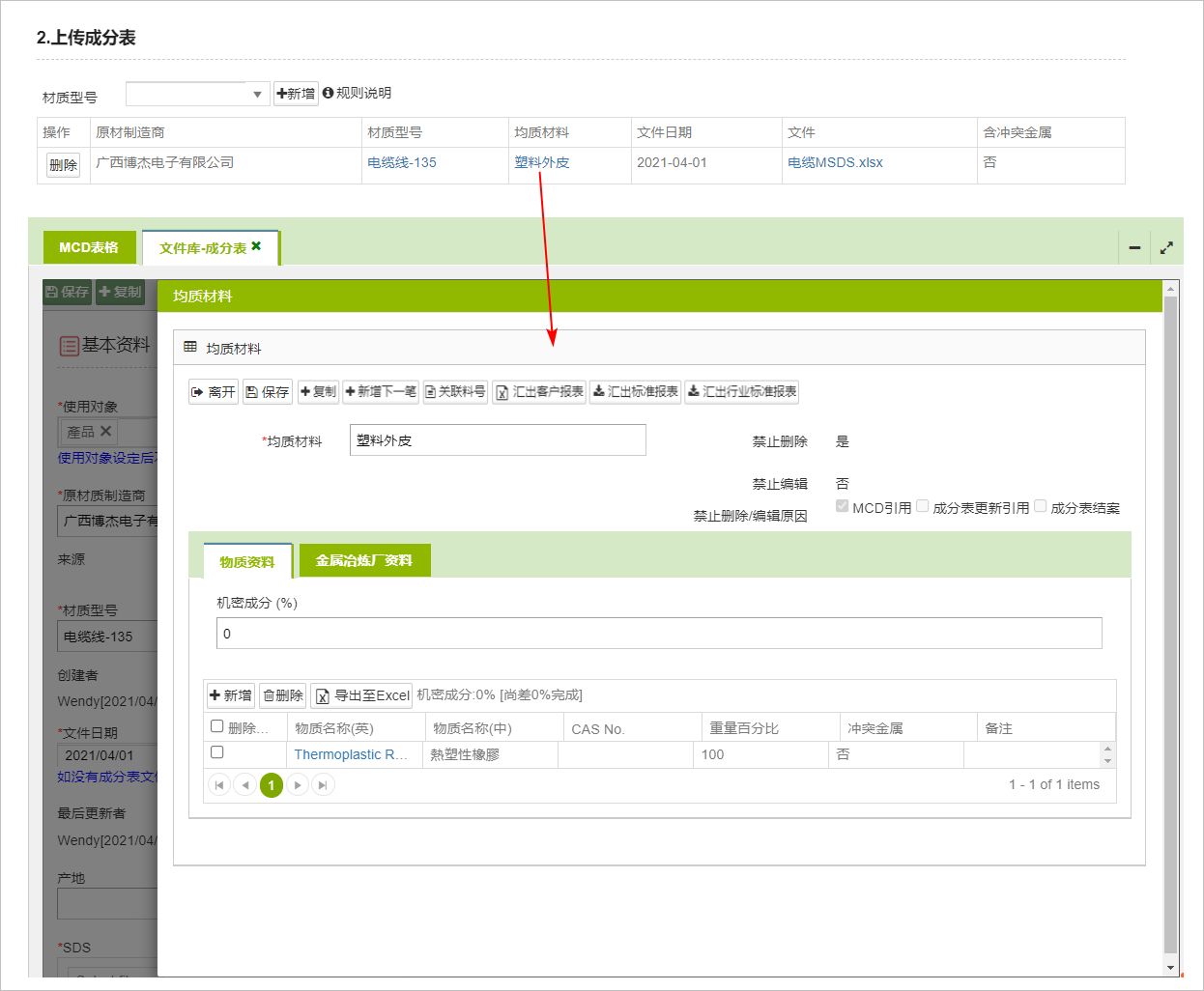回复原材料调查表操作步骤说明
![]() 基本操作 > 回复原材料调查表
基本操作 > 回复原材料调查表
适用版本 : 供应商平台简易版,供应商平台基本版,系统厂。
功能简介
原材料调查表是系统厂收集料件绿色环保信息的调查表格,相关的操作说明如下。
回复原材料调查表流程图
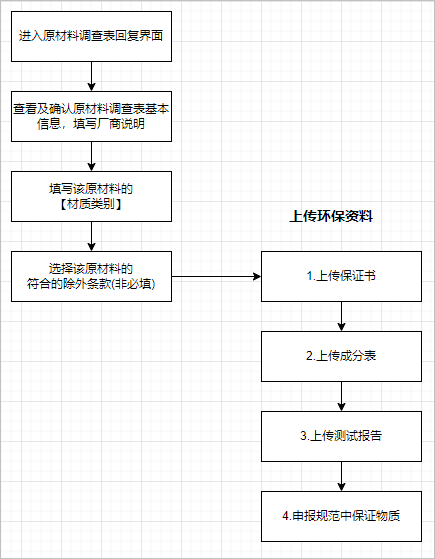
回复原材料调查表
操作说明
操作步骤如下:
- 点击功能列[填写] > [原材料调查表]。
- 查询要填写的原材料调查表。
- 点击[均质型号]列的蓝字打开填写页面。
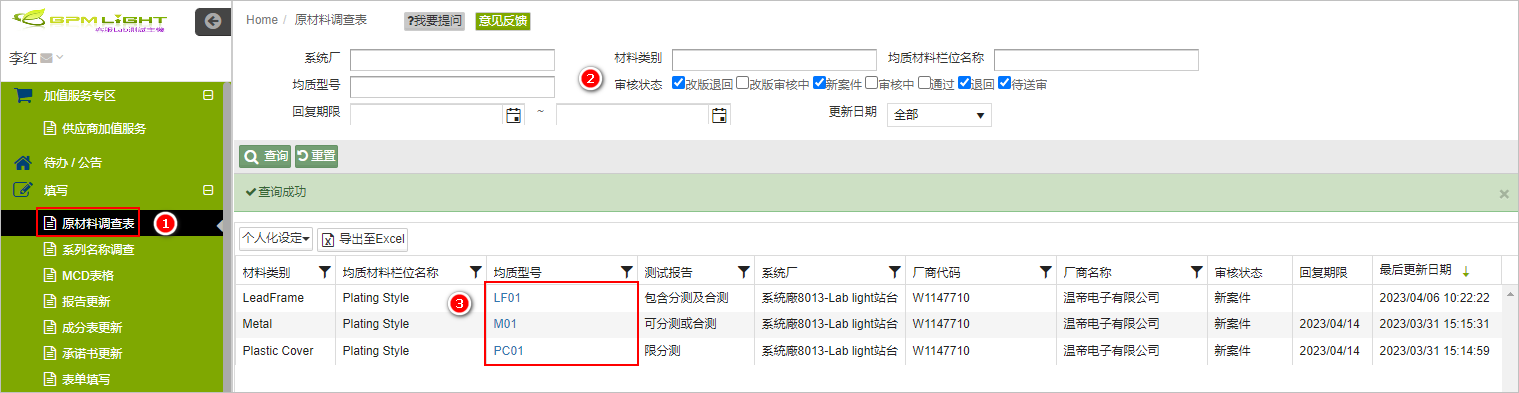
下图为原材料调查表填写页面,下面将分区进行说明。
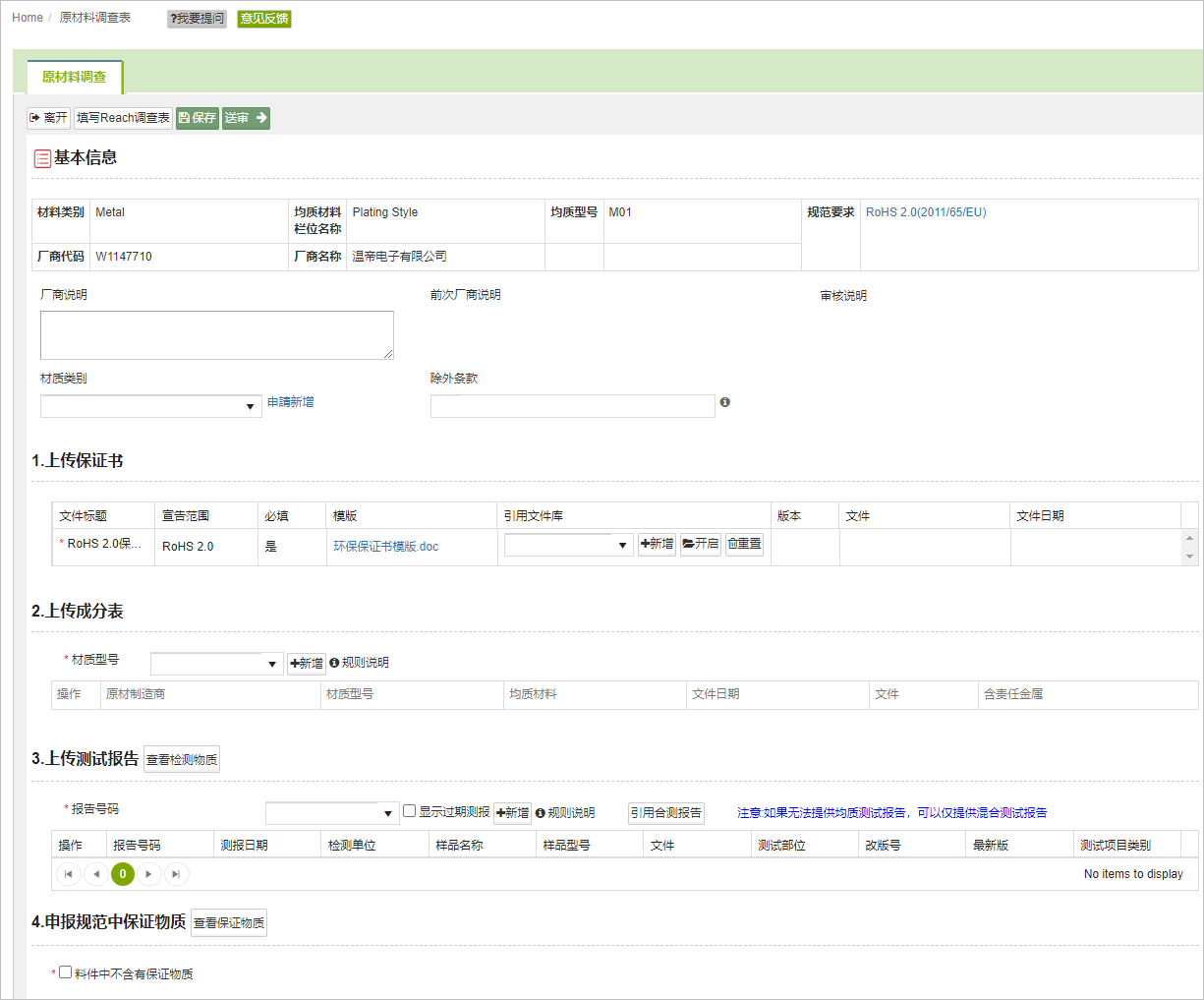
在[基本信息]区,依字段填写内容(有红色*为必填字段)。

在[1.上传保证书]区,点击下拉框选择在文件库中己建立的保证书。
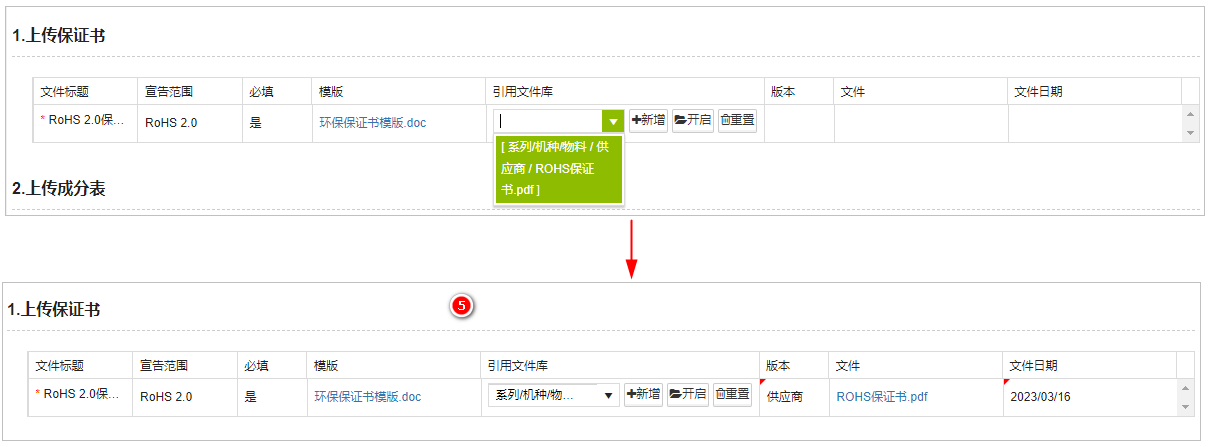
说明
点击
键可直接打开所选择的保证书编辑窗口;点击
键可清空所选择的保证书。
若尚未在文件库建立保证书,点击下载[模版]下方的保证书模版制作保证书电子件,然后点击[新增]新建一份保证书。详细操作可参考基本操作 > 承诺书
若系统厂有对该MCD开启保证书效期管理功能,则保证书需要额外填写[文件日期],且送审时会对保证书效期做检核。
6.上传成分表]: (1)若成分表已在文件库建立,请点击下拉框输入关键字查询选择对应的成分表,选择的成分表信息会显示在下方表格中。

(2)若成分表尚未在文件库建立,请点击[新增],在新开的页签中填写成分表资料,建立完成点击X键,该成分表自动引用至MCD,至少要建立一笔完整的均质材料才可被MCD引用。详细操作请参考基本操作 > 成分表
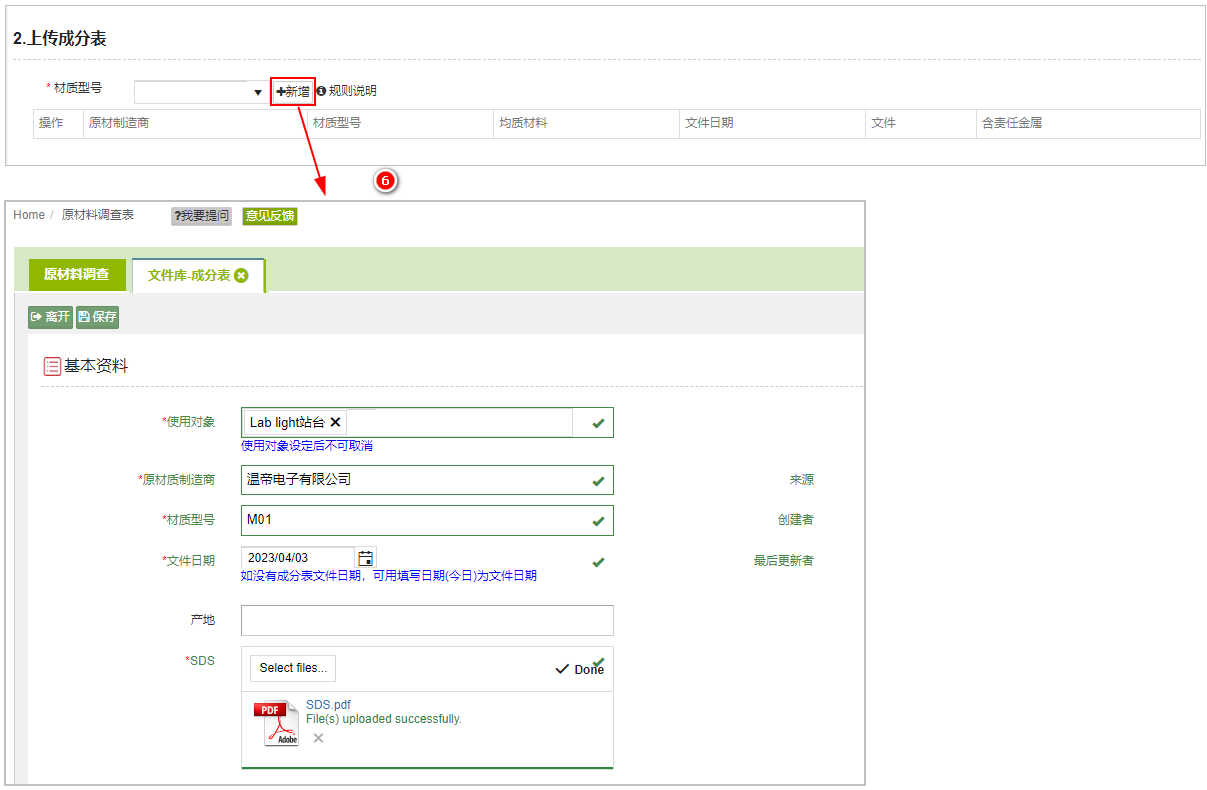
点击[材质型号]下方的蓝字链接,会跳转到对应成分表的编辑页面,点击[均质材料]下方的蓝字链接,会跳转到对应均质材料的编辑页面。
7.上传测试报告。 点击[查看检测物质],可查看该MCD必须检测的有害物质项目,测报需提供这些物质的检测资料。
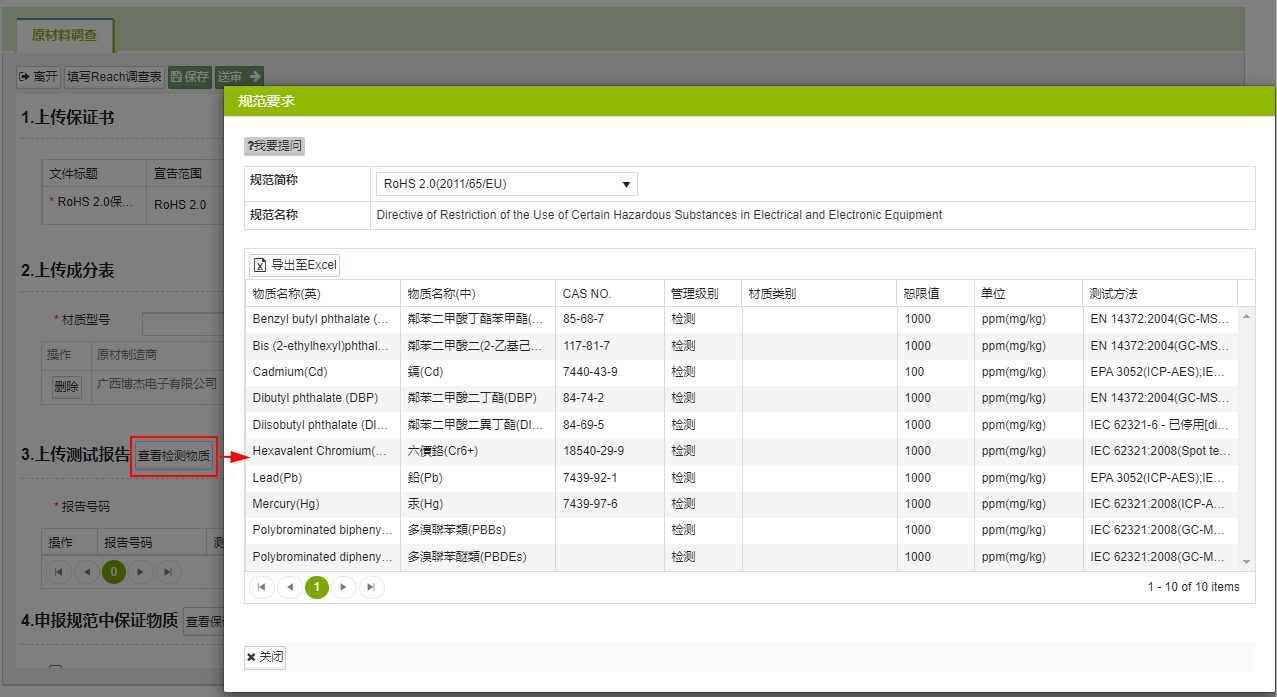
(1)若测试报告已在文件库建立,请点击下拉框输入关键字查询选择对应的测试报告,选择测试报告后信息会显示在下方表格中。

(2)若测试报告尚未在文件库建立,请点击[新增],在新开的页签中填写测试报告资料,建立完成点击X键,该测试报告自动引用至MCD,至少要建立一个测试部位才可被MCD引用。详细操作请参考基本操作 > 测试报告
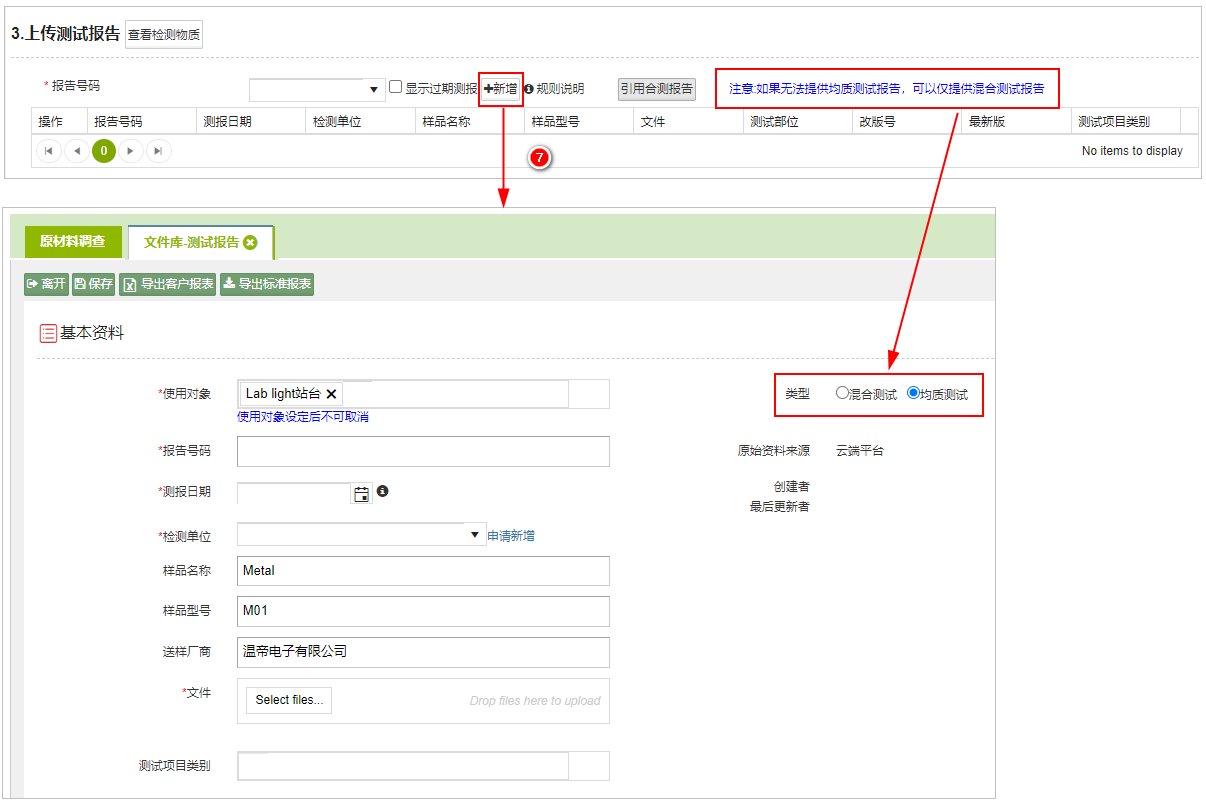
- 点击[报告号码]下方的蓝字链接,会跳转到对应测报基本信息的编辑页面。
- 点击[测试部位]下方的蓝字链接,会跳转到对应测报测试部位的编辑页面。
- 系统厂有要求指定报告类型,请依据【3.上传测试报告】蓝字提示语提供。
8.申报规范中保证物质,点击[查看保证物质],可查看该MCD[管理级别]为[保证]的有害物质项目。若确认料件不含有保证级别物质,于方框内打勾即可即可。
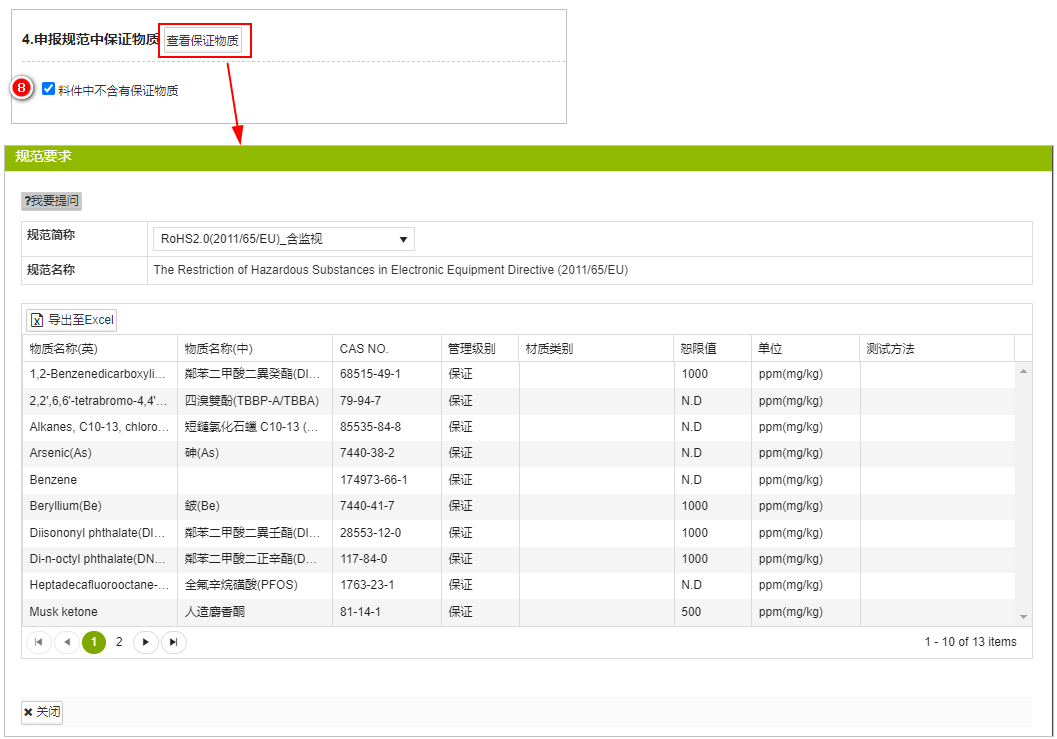
说明
- 保证物质不需要上传测报,但需要供应商手动保证其料件不含有保证物质。
9.资料填写完成后,请先点[保存],以免资料丢失,确认无误后点击[送审]。
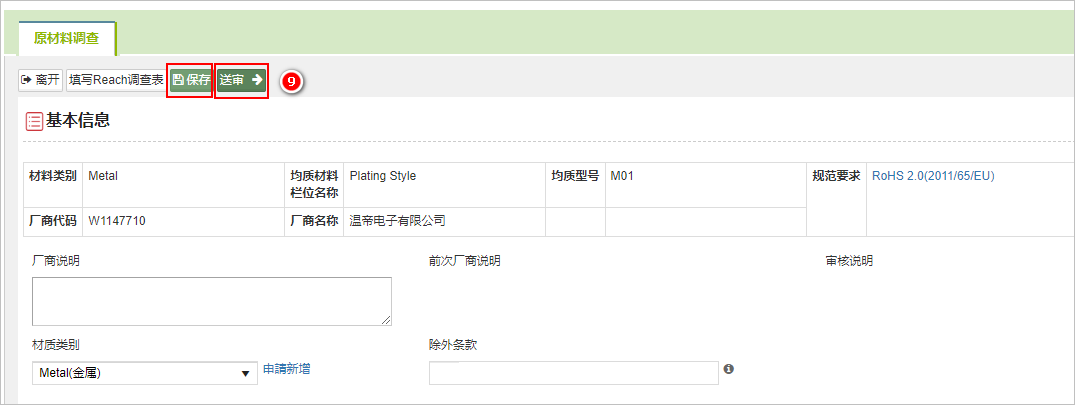
10.送审前系统会进入符合分析页面,此页会将填写的资料与规范进行比对。
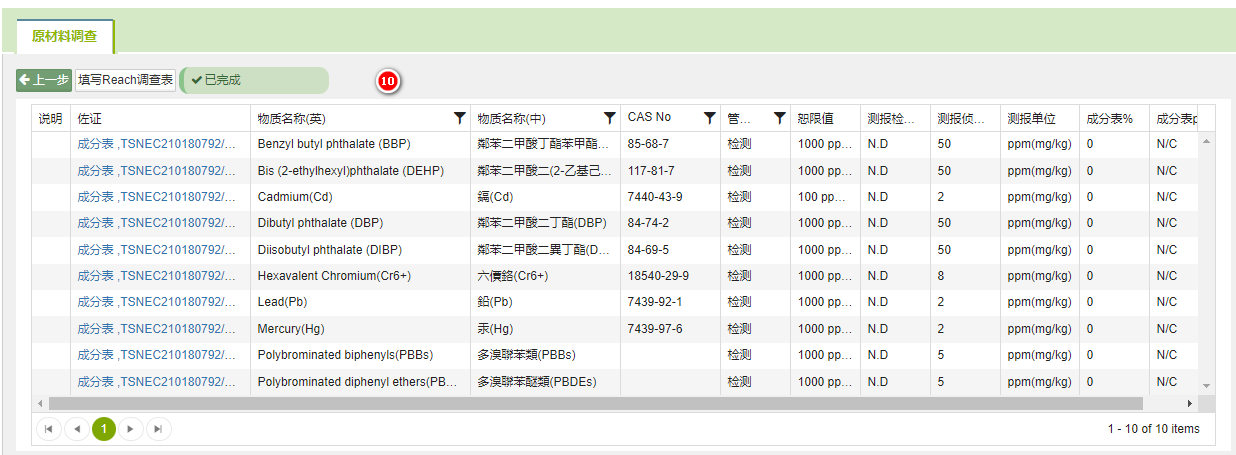
说明
- 若比对不符合,表格会出现红字;若无红字,则表示填写的资料符合规范要求。
- 不符合状态说明及排除请参考基本操作 > 回复MCD调查 。
14.若还需填写其他拆解信息,重复上述填写拆解信息步骤6-11即可。
11.原材料调查表完成后,依据系统厂要求一并回复REACH调查表,请点击[填写Reach调查表],填写说明请参考基本操作 > 回复REACH调查表。填写完成后点击送审即可。